
Turinys:
- Autorius John Day [email protected].
- Public 2024-01-30 10:48.
- Paskutinį kartą keistas 2025-01-23 14:59.
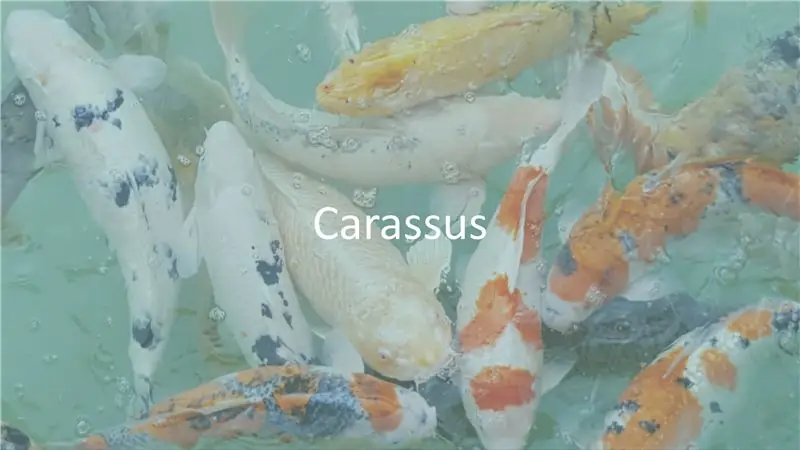
Šis dokumentas leidžia jums pastatyti pusiau automatizuotą tvenkinį su minimalia žmonių sąveika.
„Arduino“dėka šis projektas maitins tvenkinio žuvis. Žuvies maistas laikomas talpykloje. Filtrinis siurblys paleidžiamas, jei tenkinamos klimato sąlygos, išmatuotos temperatūros jutikliais ir fotorezistuojančiu elementu.
1 žingsnis: medžiagos
Norint įgyvendinti šį projektą, reikia kelių medžiagų. Rėmo statybai dažniausiai buvo naudojamos perdirbtos ir žaliavos. Čia yra mūsų naudojamų komponentų sąrašas:
- Medinė lenta rėmo statybai (perdirbtos medžiagos)
- Elektros dėžutė (perdirbtos medžiagos)
- Elektrinis gnybtų blokas (perdirbtos medžiagos)
- „Arduino Uno“(pirktas „Amazon“)
- Automatiniai jungikliai 10A C kreivė (perdirbtos medžiagos)
- „Arduino“servo variklis (pirktas „Amazon“)
- Fotoelementas (pirktas „Amazon“)
- Kontaktorius 5V (pirktas „Amazon“)
- Realaus laiko laikrodis (RTC DS3231) (pirktas „Amazon“)
- Šalto sandūros kompensatorius MAX6675 (pirktas iš „Amazon“)
- K termoporos zondas (pirktas „Amazon“)
- Tvenkinio filtro siurblys 230V (perdirbtos medžiagos)
- 220 omų rezistorius (pirktas „Amazon“)
- „Breadbord“(pirktas „Amazon“)
- Tuščias 5 litrų plastikinis butelis (perdirbtos medžiagos)
- Vamzdžiai (perdirbtos medžiagos)
- 3D spausdintas vožtuvas
2 žingsnis: struktūra
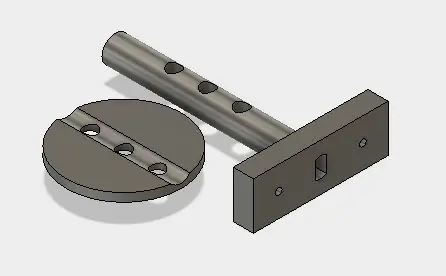


Buvo pagaminta medinė konstrukcija, kuri palaikė visus komponentus. Ši 5L butelio struktūra yra užpildyta žuvies maistu. Vamzdžių sistema pristato maistą prie vožtuvo (atspausdinta 3D formatu) ir valdo pristatomo maisto kiekį.
Vamzdžiai pagaminti iš PVC vamzdžio, sumontuoto kartu su klijais. Vožtuvas pritvirtintas vamzdžiuose ir yra padalintas į 2 dalis: ašį ir vožtuvą. Pirma, ašis turi būti pritvirtinta skersai per PVC vamzdžius, o tada ašis gali būti sumontuota su vožtuvo plokšte per varžtą.
Vožtuvą galima atspausdinti naudojant stp failą.
3 žingsnis: elektroninė dėžutė
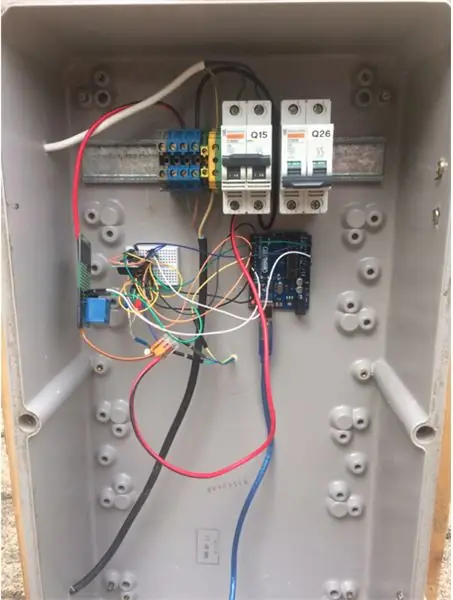
Šalia medinės konstrukcijos sumontuota elektros dėžė apsaugo visą elektros sistemą. Mūsų atveju elektros dėžutė yra sumontuota po lenta, kuri palaiko maisto tiekimą.
Grandinės pertraukiklis naudojamas apsaugoti 230 V siurblį nuo trumpojo jungimo, keli elektros gnybtai leidžia prijungti siurblius.
„Arduino Uno“ir duonos lenta yra pritvirtinti prie elektros dėžutės: „Arduino“yra priklijuotas silikonu, duonos virvė yra lipni.
Elektros dėžėje padarytos dvi skylės, kad būtų galima praleisti siurblio maitinimo kabelį ir bendrą maitinimo kabelį.
Avietė maitinama per transformatorių, kuris turi būti prijungtas prie 230 V lizdo, kuris nėra matomas aukščiau esančioje diagramoje. Šalia jungiklių įkištą kištuko modulį galima įsigyti atskirai. Mes naudojame išorinę USB bateriją.
4 žingsnis: elektros dėžutės prijungimas
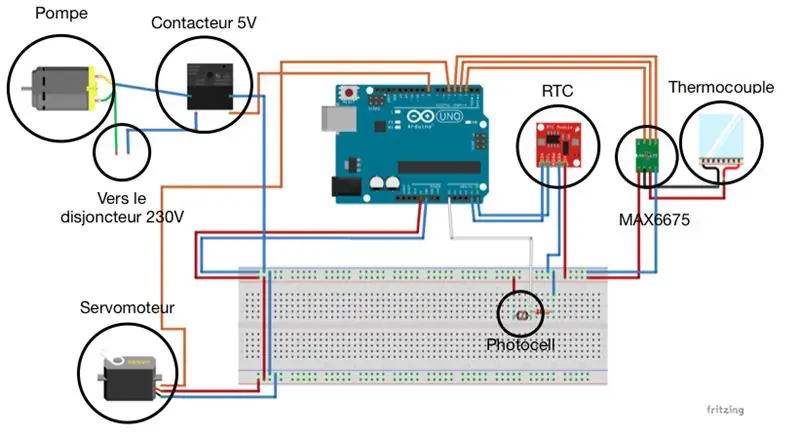
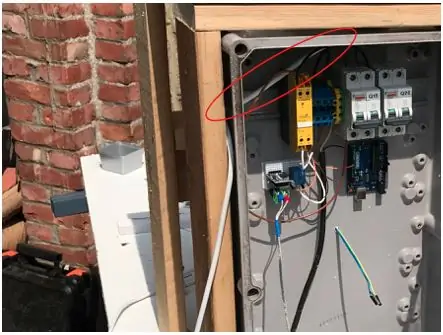
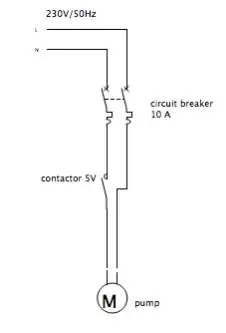
Projekto laidai yra pagaminti iš dviejų dalių: viena yra labai žemos įtampos (5 V), o kita - žemos įtampos (230 V).
Žemos įtampos dalis tiekia siurblį per 5 V kontaktorių valdymo kontaktus, taip pat tiekia „Raspberry“per jo transformatorių.
Labai maža įtampa maitina „Raspberry“, „Arduino“ir visus elektroninius komponentus (RTC, šalto jungties kompensatorius, fotoelementas, 5 V kontaktorius ir kt.).
Šią energiją transformatorius tiekia į „Raspberry“, o tada ji maitina „Arduino“per USB jungtį. USB kabelis taip pat atkuria „Arduino“duomenis, kad sukurtų diagramas.
Štai kaip prijungti „Arduino“labai žemos įtampos dalį:
Įvedamas kabelis iš TGBT, kuris tiekia žemą įtampą į elektros dėžę. Tada jis praeina per grandinės pertraukiklį 10A, kad apsaugotų siurblį.
Štai kaip prijungti „Arduino“žemos įtampos dalį:
5 veiksmas: „Arduino“, „Python“ir PHP programavimas
Žiniatinklio serverio diegimas
Norėdami vizualizuoti diagramą, turime įdiegti žiniatinklio serverį. Mes naudosime apache dėl PHP suderinamumo ir lengvo diegimo. Norėdami tai padaryti, mes prisijungiame prie raspberry pi naudodami SSH ir vykdome šias komandas:
sudo apt įdiegti apache2 php php-mbstring
sudo chown -R pi: www -data/var/www/html
sudo chmod -R 770/var/www/html
Dabar viskas, ką įdėjome į/var/www/html katalogą, bus mūsų internetinėje parduotuvėje. Norėdami išbandyti, ar viskas veikia, mes paprašysime PHP suteikti mums tam tikros informacijos, kai pateksime į serverį.
sudo rm /var/www/html/index.html
echo ""> /var/www/html/index.php
Jei žiniatinklio naršyklėje pasieksime pi IP adresą, pamatysime tam tikrą informaciją apie PHP. Pagal numatytuosius nustatymus mums nereikia nieko dėti po pi IP, nes jis naudos bet kurį failą pavadinimu index. Dabar mums tereikia įdėti savo failus į/var/www/html katalogą ir galime pasiekti diagramą ir iš naujo ją įkelti.
Norėdami pradėti „de reader.py“, turime pridėti naują eilutę rc.local. Turime prieiti prie aviečių pagal ssh protokolą, parašykite šią eilutę, kad pakeistumėte rc.local:
nano /etc/rc.local
dabar galime pridėti šią eilutę:/usr/bin/python3 /var/www/html/Projet/reader.py &, kad tiesiogiai paleistumėte failą reader.py.
Turime įdėti HTML katalogą į kelią/var/www/. Kai avietė yra maitinama, ji kas sekundę atgauna temperatūros ir šviesos duomenis „Arduino“, kad sukurtų diagramą.
Rekomenduojamas:
„Arduino“automobilių atbulinės eigos įspėjimo sistema - Žingsniai po žingsnio: 4 žingsniai

„Arduino“automobilių atbulinės eigos įspėjimo sistema | Žingsniai po žingsnio: Šiame projekte aš suprojektuosiu paprastą „Arduino“automobilio atbulinės eigos stovėjimo jutiklio grandinę, naudodamas „Arduino UNO“ir ultragarsinį jutiklį „HC-SR04“. Ši „Arduino“pagrįsta automobilio atbulinės eigos įspėjimo sistema gali būti naudojama autonominei navigacijai, robotų diapazonui ir kitiems diapazonams
„Arduino Halloween Edition“- „Zombies“iššokantis ekranas (žingsniai su nuotraukomis): 6 žingsniai

„Arduino Halloween Edition“- „Zombies“iššokantis ekranas (žingsniai su paveikslėliais): norite Helovino metu išgąsdinti savo draugus ir sukelti riksmą? O gal tiesiog norite padaryti gerą išdaigą? Šis iššokantis „Zombies“ekranas gali tai padaryti! Šioje instrukcijoje aš išmokysiu jus, kaip lengvai padaryti iššokančius zombius naudojant „Arduino“. HC-SR0
Akustinė levitacija naudojant „Arduino Uno“žingsnis po žingsnio (8 žingsniai): 8 žingsniai

Akustinė levitacija naudojant „Arduino Uno“žingsnis po žingsnio (8 žingsniai): ultragarsiniai garso keitikliai L298N nuolatinės srovės adapterio maitinimo šaltinis su vyrišku nuolatinės srovės kaiščiu „Arduino UNOBreadboard“Kaip tai veikia: pirmiausia įkelkite kodą į „Arduino Uno“(tai yra mikrovaldiklis su skaitmeniniu ir analoginiai prievadai kodui konvertuoti (C ++)
„Pixel Kit“, kuriame veikia „MicroPython“: pirmieji žingsniai: 7 žingsniai

„Pixel Kit“, kuriame veikia „MicroPython“: pirmieji žingsniai: Kelionė, skirta visam „Kano Pixel“potencialui išnaudoti, prasideda gamyklos programinės įrangos pakeitimu „MicroPython“, tačiau tai tik pradžia. Norėdami koduoti „Pixel Kit“, turime prie jo prijungti savo kompiuterius. Ši pamoka paaiškins, kas
Tiesioginė 4G/5G HD vaizdo transliacija iš DJI drono esant mažai delsai [3 žingsniai]: 3 žingsniai
![Tiesioginė 4G/5G HD vaizdo transliacija iš DJI drono esant mažai delsai [3 žingsniai]: 3 žingsniai Tiesioginė 4G/5G HD vaizdo transliacija iš DJI drono esant mažai delsai [3 žingsniai]: 3 žingsniai](https://i.howwhatproduce.com/images/009/image-25904-j.webp)
Tiesioginis 4G/5G HD vaizdo įrašų srautinis perdavimas iš DJI drono esant mažai delsai [3 žingsniai]: Šis vadovas padės jums gauti tiesioginius HD kokybės vaizdo srautus iš beveik visų DJI dronų. Naudodami „FlytOS Mobile App“ir „FlytNow Web Application“galite pradėti transliuoti vaizdo įrašus iš drono
